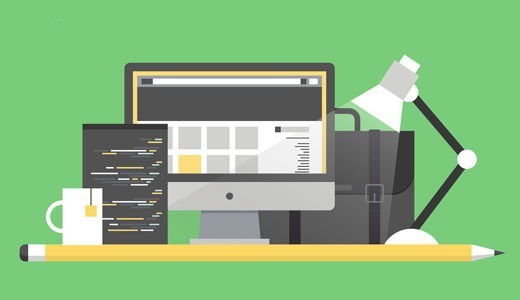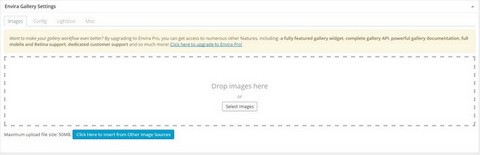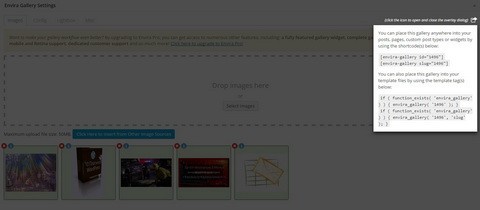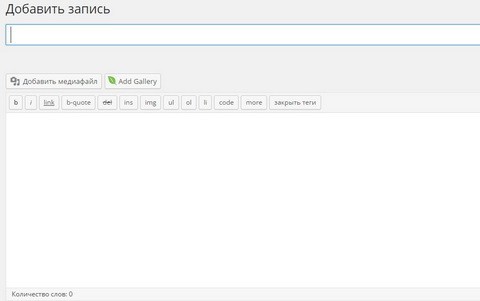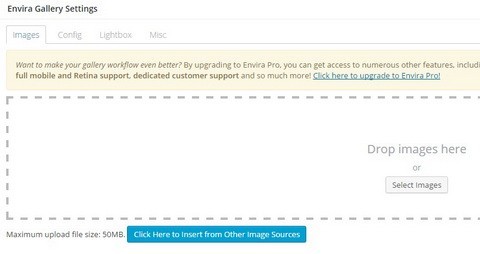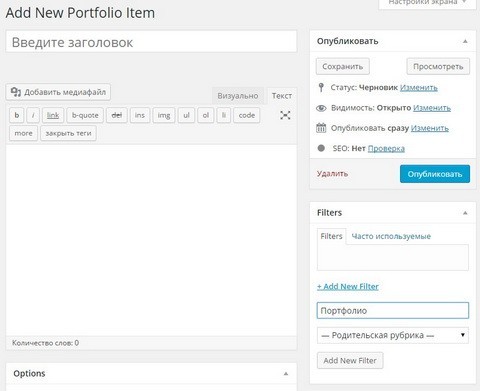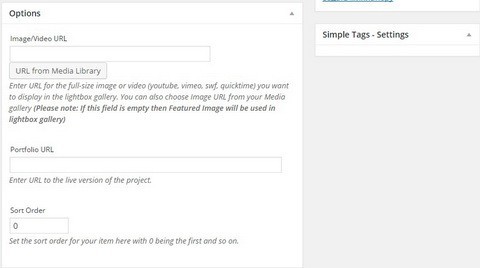Портфолио wordpress плагин. Добавляем портфолио на блог
Вы бы хотели создать свое портфолио на сайте? Обычно большинство фрилансеров создают отдельные сайты со специально подобранными темами под размещение портфолио, чтобы показать свои выполненные работы. Но что делать если мы хотим добавить портфолио на уже существующем сайте? В этой статье, я покажу Вам, как при помощи портфолио wordpress плагин выложить его на сайте не изменяя тему оформления.
Существует множество плагинов для движка wordpress, которые помогают создать портфолио. Но я остановлюсь на двух, которые позволяют легко создать портфолио любому, даже начинающему пользователю.
Содержание статьи
Портфолио wordpress плагин Envira Gallery. Способ 1
Создание портфолио — это не только добавление изображений ваших работ с их описанием. Ваше портфолио должно быть визуально привлекательным и иметь простую навигацию. Для этого как нельзя кстати подойдет плагин Envira Gallery.
Envira Gallery — плагин для WordPress, который позволяет создавать галереи изображений. При помощи него можно создать восхитительные слайды и альбомы, которые одинаково хорошо просматриваются на всех устройствах, так как он обладает возможностью адаптировать изображения.
Данный плагин является платным, и потребуется оплатить по крайней мере легкую версию, чтобы получить основные аддоны. Хотя для ознакомления предоставляется возможность работы с плагином бесплатно.
Устанавливаем плагин на свой сайт и активируем его. Затем, после активации, Вы можете добавлять галерею на своем сайте. Заходим в раздел Envira Gallery, далее Добавить новый и в открывшемся окошке добавляем все фотографии работ, которые Вы хотите показать потенциальному клиенту.
Вы можете загружать фотографии или картинки со своего компьютера, либо выбирать из уже имеющихся в библиотеке медиафайлов вашего блога. После того как фотография загружена, Вы можете посмотреть миниатюры на экране компьютера.
Вы можете упорядочить картинки как считаете нужным, просто перемещая их в том порядке, котором хотите, чтобы они отображались. Вы также можете вставлять в картинки мета-данные, такие как теги title и alt, нажав по иконке информация размещенной левом верхнем углу каждой картинки. Плагин позволяет добавлять код HTML в разделе заголовка каждой картинки. Существует возможность добавлять ссылку на любую страницу или сайт в поле Image Hyperlink.
После того, как с редактированием мета-данных закончили, открываем вкладку Config и здесь можно преобразовывать показ картинок на сайте. В этой вкладке задается то, каким образом мы хотим чтобы галерея отображалась на экране. Можно выбрать количество колонок, тему галереи, и т.д. Изначально плагин предоставляет возможность выбрать только базовую тему галереи. При этом, Вы можете установить дополнительные темы, если установите платную версию плагина.
После того, как с конфигурацией разобрались, следует нажать кнопку Опубликовать и галерея будет создана. После ее опубликования, у Вас на экране появится код, который нужно будет вставить в запись, страницу или виджет, чтобы она появилась на Вашем блоге.
Создание галереи прямо из поста
Envira позволяет Вам создать галерею напрямую со страницы редактирования новой записи. Это означает, что Вам не нужно переключаться между различными экранами, чтобы создать галерею для будущего портфолио. Просто перейдите по вкладке Добавить запись в админ-панели блога и там будет кнопка Add Gallery вверху над областью редактирования записи, или перейдите вниз экрана и здесь также будет расположено окно создания галереи для портфолио.
Вот так Вы можете создать свое портфолио на WordPress. Также вы можете преобразовать альбом изменив установки, такие как регулирование высоты картинки или количества колонок в галерее.
Портфолио wordpress плагин Nimble Portfolio. Способ 2
Еще один плагин, который используется при создании портфолио называется Nimble Portfolio.
Для начала Вам потребуется установить и активировать его. После активации, в админ-панели вашего блога появится меню, которое так и называется Nimble Portfolio. Вам нужно будет перейти по Nimble Portfolio > Add Portfolio Item, чтобы начать создание портфолио.
Нужно будет прописать заголовок и описание для портфолио. Далее, понадобится добавить или выбрать фильтры. Фильтры, как и категории (рубрики) позволяют пользователям выбирать разделы портфолио.
Внизу под редактором статей, Вы увидите возможности для составления портфолио. Здесь вы сможете загружать картинки или вставлять видео. Вы также можете прописывать URL видео с Ютуб или Vimeo.
Эти картинки или видео будут показываться посетителям в всплывающем окне, когда они будут нажимать по разделам портфолио.
Далее нажимаем Опубликовать. Повторяем весь процесс для добавления следующего портфолио.
После того, как вы добавили все виды портфолио на сайт, их требуется перенести на блог. Для этого просто создаете новую страницу, которую называете Портфолио, прописываете название в заголовке title. А уже в окне редактирования страницы, вставляете код следующего вида:
1 | [nimble-portfolio] |
Вот и все, теперь Вы добавили страницу портфолио на свой блог.
Надеюсь статья оказалась для Вас полезной, и теперь вопрос с возможностью вставки портфолио на wordpress с помощью плагина не вызовет трудностей.